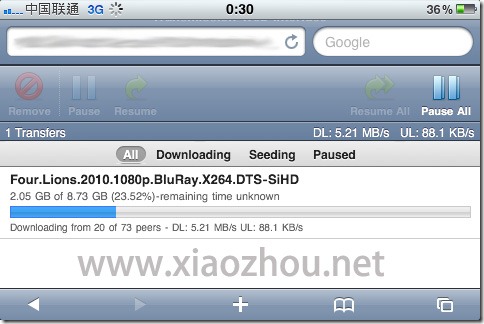现在很多的PT高清站,是需要考核你的帐户的分享率的,所以,当你的分享率不达标时,你的帐户就会被K掉。无赖家中的ADSL带宽,下载速度虽然不错,但上传实在是鸡肋。 何谓SeedBox? 其实是个很形象的比喻:种子盒子,就是在网上的拥有比较大带宽的运行着BT客户端的服务器,具有远程管理功能,你可以通过远程web管理界面,上传你的种子文件。远端的BT客户端会利用服务器的大带宽,帮你进行上传下载。相当的霸道……
上网搜罗了一下SeedBox的价格,都不太平易近人。对了,咱不是有VPS吗?一个月1TB的流量,不用白不用,留着是在是对资源的浪费。所以,我们可以通过很简单的方法,把VPS变成一个SeedBox。 把VPS变成SeedBox,听起来相当有技术含量,相当深奥,其实挺简单,就是在VPS上安装一个BT客户端。这里俺推荐的软件是Transmission,有名的开源BT客户端,支持web远端管理。 下面以CentOS为例,介绍一下Transmission的安装方法。
1.下载并安装Transmission: CentOS下安装Transmission非常的简单
yum install -y transmission
一句命令就搞定。中途会安装一些其他的有依赖关系的组件,不过这个不用我们关心,CentOS自己会搞定。
2.配置Transmission: Transmission的配置,其实也并不复杂,首次安装后,并不会产生配置文件,需要我们事先运行一下Transmission。
#建立transmission用来存放配置文件的目录
mkdir /usr/local/transmission-config
#初次运行transmission,给定配置文件目录的地址,这样程序会生成相应的配置文件
/usr/bin/transmission-daemon -g /usr/local/transmission-config
初次运行transmission后,程序就会在我们指定的目录生成几个文件。来到指定的配置文件目录,会发现有一个文件,名叫:settings.json,编辑它! 文件的配置项和具体含义,我整理了一下:
{
“blocklist-enabled”: 0,//设定是否启用黑名单; 0 (disable)
“download-dir”: “\/home\/transmission”,//下载的BT数据的存放路径,注意这里的目录,是以\/作为分隔符的
“download-limit”: 100,//下载速度限制, 单位KB/s
“download-limit-enabled”: 0,//打开或关闭下载速度限制; 0 (关闭); 1(开启)
“encryption”: 0,//加密设定, 1 (enable)
“lazy-bitfield-enabled”: 1,
“message-level”: 2,
“open-file-limit”: 32,
“peer-limit-global”: 240,
“peer-limit-per-torrent”: 60,
“peer-port”: 51413,//peer 传输端口
“peer-port-random-enabled”: 0,//是否启用随机端口的功能
“peer-port-random-high”: 65535,//随机端口上限值
“peer-port-random-low”: 1024,//随机端口下限值
“peer-socket-tos”: 0,
“pex-enabled”: 1,
“port-forwarding-enabled”: 1,
“preallocation”: 1,
“proxy”: “”,
“proxy-auth-enabled”: 0,
“proxy-auth-password”: “”,
“proxy-auth-username”: “”,
“proxy-enabled”: 0,
“proxy-port”: 80,
“proxy-type”: 0,
“rpc-authentication-required”: 1,//远程web管理登陆时,是否需要验证; 0 (关闭); 1(开启)
“rpc-enabled”: 1,
“rpc-password”: “”,//设定远程web管理登录的密码(rpc-authentication-required开启时才需要设定)
“rpc-port”: 9091,//远程web管理的访问端口
“rpc-username”: “”,//设定远程web管理登录的用户名(rpc-authentication-required开启时才需要设定)
“rpc-whitelist”: “192.168.1.2”,//远程管理的IP白名单
“rpc-whitelist-enabled”: 1,//是否启用远程管理的IP白名单功能,若打开,需要你的IP在上面的名单中,才能登录
“upload-limit”: 100,//上传速度限制,单位KB/s
“upload-limit-enabled”: 0,//是否打开上传速度限制; 0 (关闭); 1 (开启
“upload-slots-per-torrent”: 14
}
配置好后,保存文件,记得先kill掉刚才启动起来的transmission进程,再次用刚才的方式启动transmission,即可,至此,我们的SeedBox搭建完毕!
什么?这么快? 是的!就这么简单!
怎么访问我的SeedBox呢? 比如我的配置文件中,远程端口为9091,那么,我就可以在我的浏览器中输入: http://your_vps_address:9091来通过远程web端口,访问我们的SeedBox了!
这里需要注意一下,如果你的VPS启用了iptables,需要把这些端口的访问权限在iptables中设置为允许,不然远程无法访问的。
接下来,就尽情享用你的SeedBox吧!通过浏览器访问远程web管理界面,添加BT种子文件,让你的SeedBox来帮你下载。下载完后,通过FTP或者其他方式,把下载后的内容,拖回到本机即可。不过我一般不这么做,我用SeedBox,一般都是为了冲上传流量的…… 搭建完后,实际测试了一下速度,确实比家里的ADSL爽多了!下图是在iPhone中,远程访问SeedBox的管理界面截图:
另外,由于各家VPS服务商对BT的态度不一,还因为BT下载涉及到版权的问题,所以有VPS的同学,三思而后行,VPS要是被停了,可不能怪哥哦~!